Có rất nhiều nguyên nhân làm cho chuột cảm ứng của laptop bị đơ không sử dụng được, đừng vội mang đến trung tâm sửa chữa vì có khá nhiều trường hợp bạn có thể tự khắc phục được tại nhà.
Thật khó chịu nếu đang sử dụng Laptop mà toupad laptop lại bị đơ hay không hoạt động nữa.
Kiểm tra chế độ khóa touchpad
Một trong những nguyên nhân phổ biến dẫn đến Touchpad không hoạt động chính là trong lúc chúng ta sử dụng laptop, bạn bấm vào tính năng khóa touchpad mà không hề biết. Một số dòng máy tổ hợp phím Fn+F1/F2… có thể kích hoạt tính năng mở hoặc khoá touchpad. Bạn có thể thử nhấn chúng để bật, tắt bàn phím cảm ứng trên laptop của mình, ví dụ:
Acer: Fn+F7
Asus: Fn+F9
Dell: FN+F3
Lenovo: Fn+F6 hoặc Fn+F8 (tùy dòng máy)
Với một số dòng laptop HP, bạn chỉ cần chạm nhanh 2 lần vào cảm biến chuột cảm ứng, nếu đèn sáng lên là chuột đã được kích hoạt.

Ngắt kết nối với chuột rời
Một cách khác có thể được dùng để tái kích hoạt touchpad chính là ngắt kết nối với chuột rời (gồm cả 2 loại: kết nối bằng USB và kết nối bằng Bluetooth). Nguyên nhân là vì một số laptop có tính năng sẽ ngắt hoạt động của touchpad mỗi khi laptop được kết nối với chuột rời.
Để tối ưu hóa việc kiểm tra lỗi và tái kích hoạt touchpad, anh em hãy shut down laptop, ngắt kết nối với toàn bộ những thiết bị ngoài, sau đó khởi động lại laptop. Anh em cũng nên thực hiện việc cài đặt cho phép touchpad hoạt động song song với khi sử dụng chuột rời nữa nhé.

Để kiểm tra phần cài đặt của chuột (trên Windows 10):
Truy cập Settings → Devices → Touchpad (thanh kích hoạt touchpad đã được mở sẵn, nếu chưa, hãy mở
Tiếp theo, kéo xuống mục Leave touchpad on when a mouse is connected và bấm vào để kích hoạt tính năng này
Bạn cũng có thể kiểm tra một số tính năng khác của touchpad để đảm bảo rằng touchpad hoạt động đúng với nhu cầu
Vô hiệu hóa Tablet PC Input Service
Nếu laptop của bạn là một thiết bị hybrid và sở hữu màn hình cảm ứng, thì rất có thể Tablet PC Input Service điều khiển chức năng bút cảm ứng đã gây nên vấn để touchpad không hoạt động được. Để tắt Tablet Input Service, nhấn tổ hợp phím Win + R, rồi nhập services.msc vào hộp. Trong danh sách dịch vụ, cuộn xuống cho đến khi tìm thấy “TabletInputService” hoặc “Tablet PC Input Service”, click chuột phải vào và sau đó tắt nó.
Đó là một số cách khắc phục sự cố touchpad không sử dụng được. Tuy nhiên, đó chỉ cơ bản là các lỗi về phần mềm máy tính. Trong trường hợp đã làm theo các hướng dẫn trên nhưng vẫn không thể khắc phục được, gần như chắc chắn lỗi này do phần cứng máy tính gây ra. Do vậy, cách tốt nhất là bạn nên đem Laptop của mình đến những cửa hàng sửa chữa uy tín để được kiểm tra và sửa chữa nếu cần thiết.
 165/13 Đường 3/2, Phường 11, Quận 10, TP.HCM
165/13 Đường 3/2, Phường 11, Quận 10, TP.HCM 







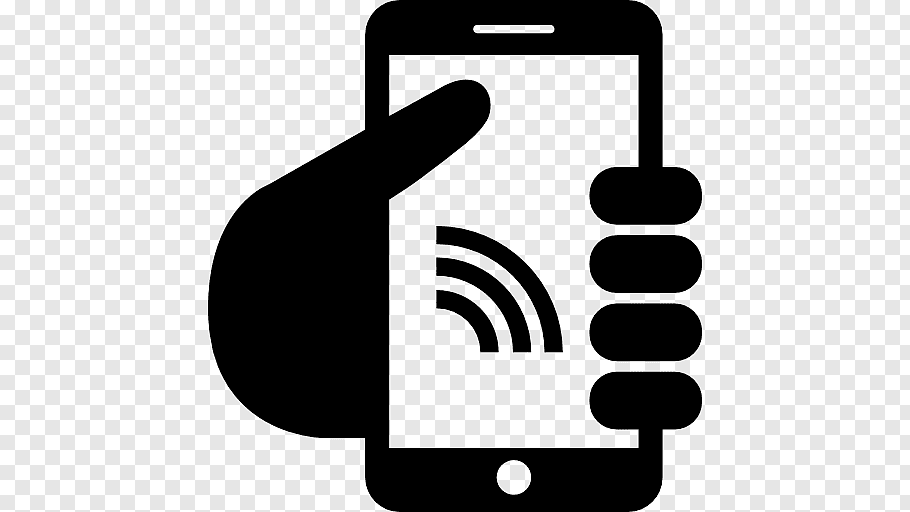 Sản Phẩm Sale
Sản Phẩm Sale
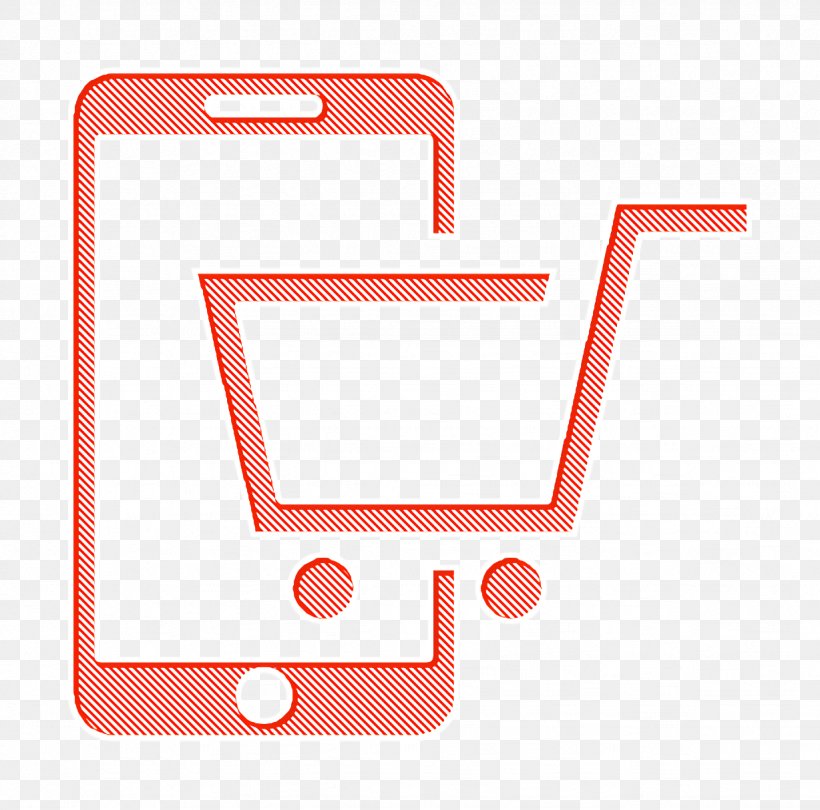 Thanh Toán
Thanh Toán
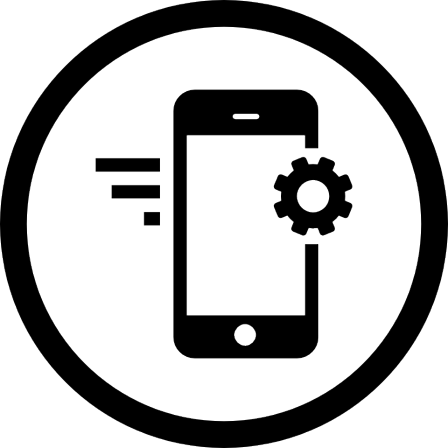 Bảo Hành
Bảo Hành
 TIN TỨC
TIN TỨC
















